Chúng ta thường dùng micro trong máy tính dùng để làm việc, ghi âm, hay nói chuyện qua các chương trình được cài đặt sẵn hay trên game để có những kết nối tốt nhất với bạn bè và đồng nghiệp. Thông thường micro sẽ được bật sẵn trên các máy tính, bạn chỉ cần vào phần mềm hay ứng dụng và sử dụng. Tuy nhiên, vẫn có một số trường hợp không mong muốn máy tính không được bật sẵn chức năng này, điều đó sẽ khiến cho bạn khó khăn trong quá trình sử dụng một số phần mềm cần micro để nói chuyện. Vậy bạn đã biết cách bất micro như thế nào chưa? DiDongNCT hôm nay sẽ hướng dẫn bạn cách bật micro trên máy tính.
Hướng dẫn cách bật micro trên máy tính Win 7, 8 và 10
Cách bật micro trên máy tính Win 7/8
Bước 1: Trên máy tính Windows tìm và mở Control Panel bằng cách chọn Start Menu > Control Panel.

Bước 2: Trong giao diện menu Control Panel, bạn mở phần Sound.

Bước 3: Trong cửa sổ Sound, bạn sẽ thấy có nhiều Tab nhỏ, chọn Recording.

Bước 4: Trong tab Recording, chọn thiết bị vừa cắm vào máy tính, rồi Set Default, sau đó OK.
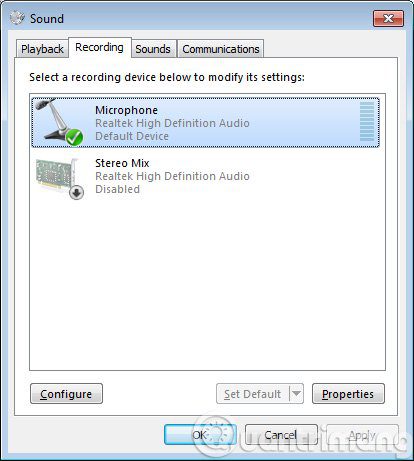
Cách bật micro trên máy tính Win 10
Bước 1: Mở menu start và gõ Control Panel để tìm kiếm và truy cập.

Bước 2 : Tìm đến menu cài đặt hardware and sound và click để truy cập.
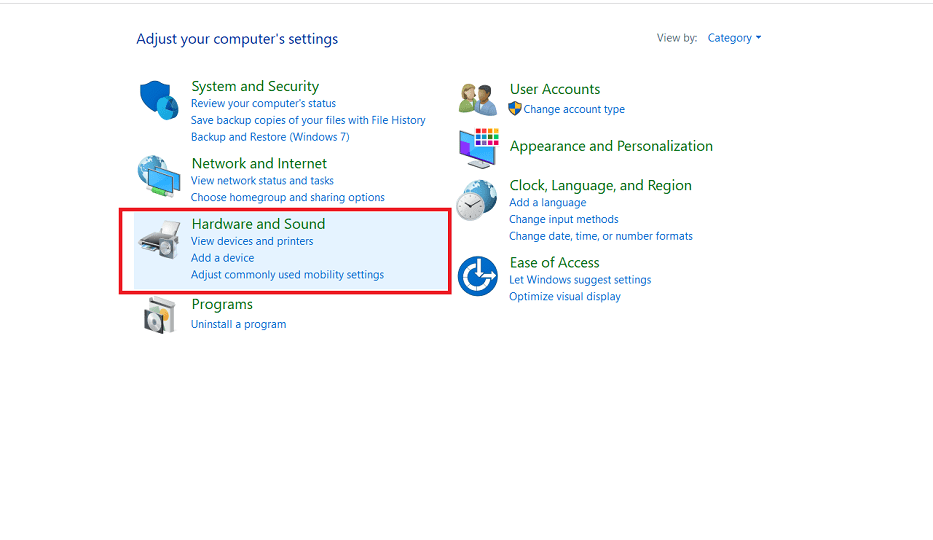
Bước 3: Click vào Sound để cài microphone trên máy tính.

Bước 4: Click vào tab Recording ở đây bạn sẽ thấy xuất hiện những thiết bị có micro khả dụng đang được kết nối với máy tính.

Bước 5: Để cài đặt chúng, bạn nháy đúp chuột để xuất hiện menu như hình phía dưới.
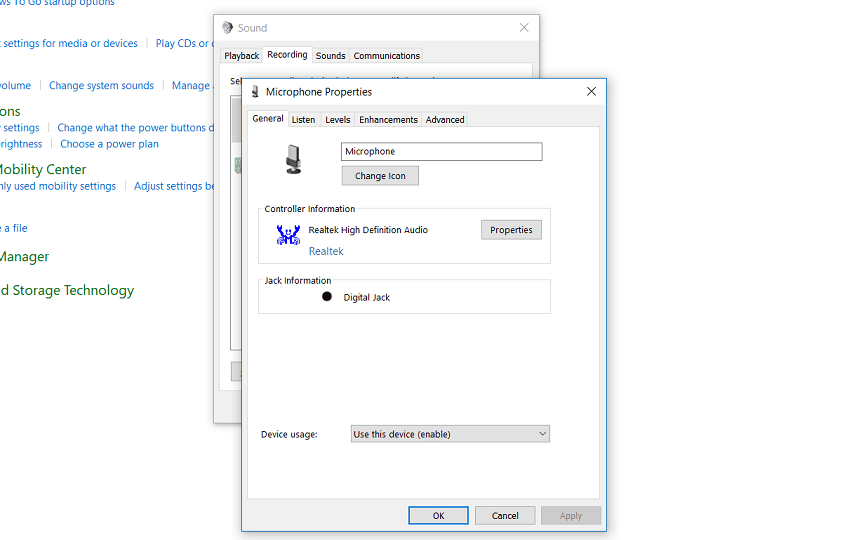
Bước 6: Giới thiệu về các chức năng trong menu cài đặt micro trên máy tính
Ở tab General người dùng có 2 tùy chọn bao gồm thay đổi icon của mic để dễ dàng nhận dạng và xử lý sau này. Tùy chọn thứ 2 là Device Usage cho phép người dùng kích hoạt hay vô hiệu hóa mic.
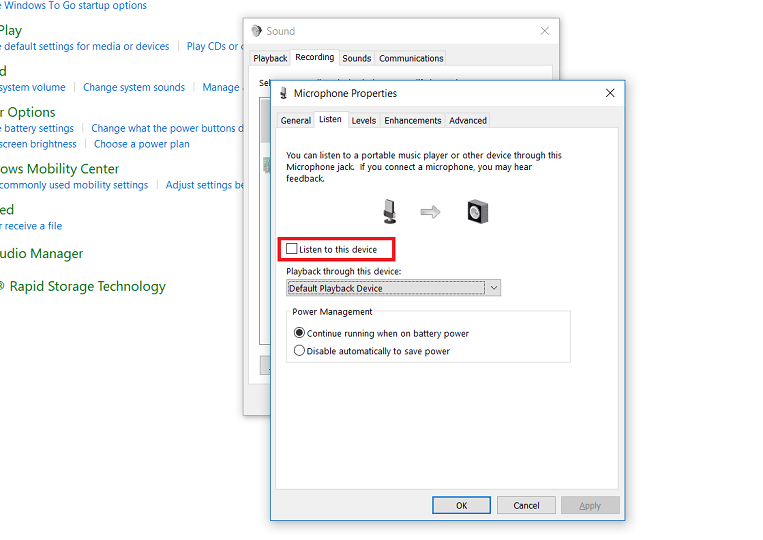
Ở tab Listen, người dùng có các tùy chọn cài đặt bao gồm kết nối thử mic đến loa trên chính thiết bị bằng tùy chọn listen to this device. Ngoài ra nó còn cho phép tùy chỉnh tắt mic khi laptop cảnh báo pin yếu bằng cài đặt trong menu Power Management.

Ở tab level cho phép người dùng thay tùy chỉnh âm thanh nhận vào của microphone và các cài đặt cường độ âm thanh trong menu Microphone Boost.
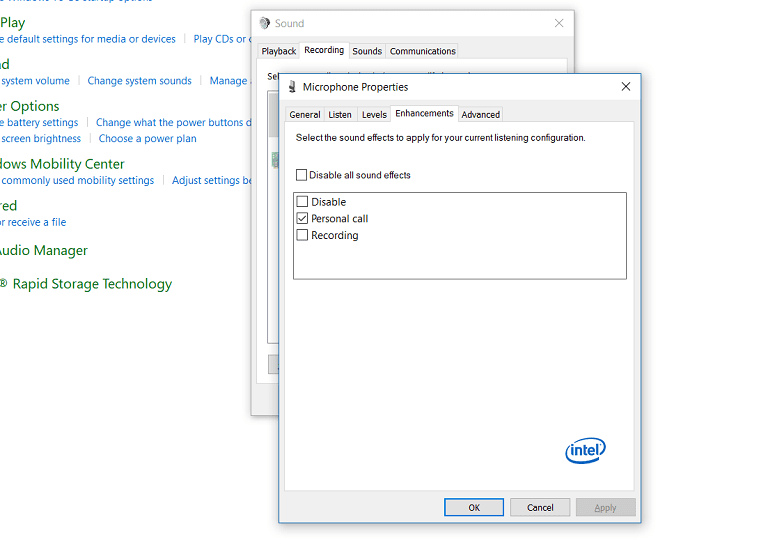
Tab Enhancements cho phép người dùng tùy chỉnh hiệu ứng âm thanh bao gồm 3 tùy chọn là tắt (Disable) cuộc gọi riêng tư (Personal Call) hay thu âm (Recording).

Tab cuối cùng Advance cho phép người dùng thay đổi kênh thu với tần số khác nhau cho phù hợp với đầu vào của các thiết bị khi thu âm tránh bị mất tiếng.
Phía trên là tổng hợp các cách để bật micro trên máy tính mà DiDongNCT đã tổng hợp và đơn giản hóa cho các bạn. Hy vọng các bạn sẽ xem và khắc phục được tình trạng micro không bật được trên máy tính. Chúc các bạn thành công.
Xem thêm:


